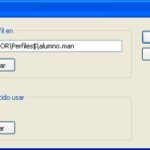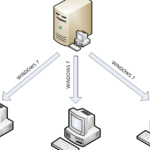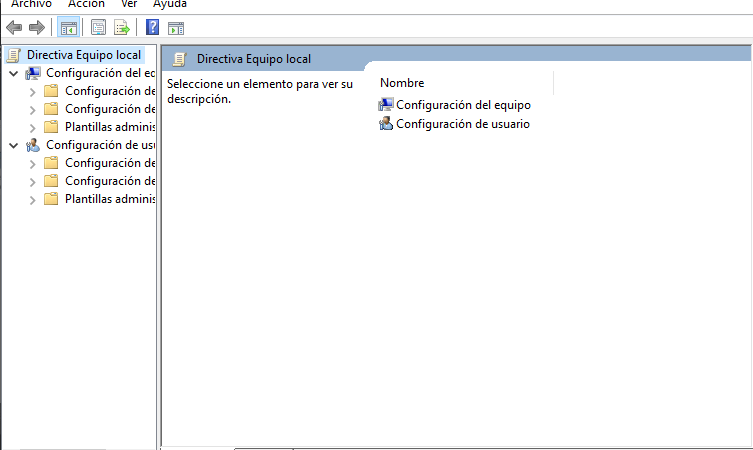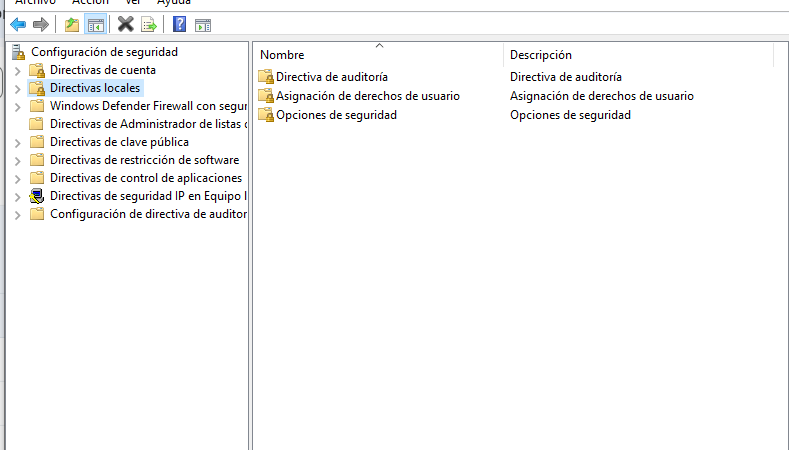Vamos a seguir una serie de pasos para crear perfiles móviles (obligatorios y modificables en…
Creación de Perfiles móviles en Windows 2008 Server-Windows 7
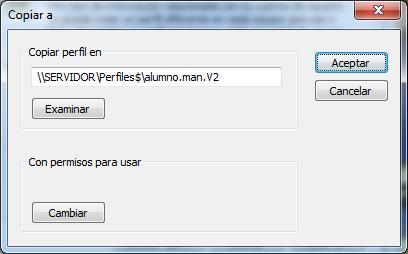
En realidad, el título correcto sería Creación de Perfiles móviles para clientes Windows 7 y superiores, pero al estar trabajando en clase con W2003server-clientes WindowsXP y W2008server-clientes Windows7, utilizamos esta nomenclatura para simplificar.
Vamos a seguir una serie de pasos para crear perfiles móviles (obligatorios y modificables en Windows 2008 Server).
Creación de Perfil móvil (común)
1) Usuarios y equipos de Active Directory Crear usuarios (La contraseña nunca caduca)
2) Crear carpeta para guardar perfiles en el servidor, p.ej: E:\Perfiles
3) Compartir dicha carpeta y añadir $ al final (para mantenerla oculta)
4) Establecer permisos al grupo Todos de Control Total (en permisos de carpeta compartida)
Perfil móvil obligatorio (no permite cambios)
5) Iniciar sesión en cliente con un usuario de los creados (para perfil obligatorio)
6) Modificar el entorno como queramos que se quede (Escritorio, accesos directos, etc.)
7) Cerrar sesión del usuario
8) Iniciar sesión en cliente con el Administrador del dominio (no vale Administrador local)
9) Ir a Mi PC-Propiedades-Opciones avanzadas-Perfiles, pulsar Configuración en apartado Perfiles de Usuario
10) Seleccionar el perfil del usuario anterior y pulsar botón “copiar a”
Este apartado es el que difiere a cuando lo hacemos desde un Windows XP, de hecho, ahora aparece deshabilitada. Para habilitarla, ejercutaremos el programa enabler.exe.
Una vez ejecutada click en “copiar a”
11) Introducir ruta \\nombreservidor\perfiles$\alumno.man.v2
(añadimos al final v2)
12) Añadir el grupo Todos en “Está permitido usar”.
Perfil móvil OBLIGATORIO(III)
13) Comprobar que se ha creado en el servidor la carpeta “alumno.man” en E:\Perfiles
14) Sobre la carpeta alumno.man anterior, Botón derecho-propiedades-Seguridad, modificar el permiso al grupo Todos a “lectura y ejecución”, ”Mostrar el contenido de la carpeta” y “Leer”.(Evitar que puedan acceder por la red para borrar su perfil)
15) Acceder a E:\Perfiles\alumno.man.v2 y renombrar el archivo oculto ntuser.dat por ntuser.man (PERFIL OBLIGATORIO)
16) Seleccionar los usuarios deseados (a la vez) desde usuario y equipos de Active Directory.
17) En propiedades, perfil, ruta de acceso al perfil indicar \\nombreservidor\perfiles$\alumno.man (SIN PONER v2)!!!
18) Finalmente, si queremos añadir alguna característica, directamente en E:\Perfiles\alumno.man.v2
Perfil modificable
En usuario y equipos de Active Directory, seleccionar usuarios deseados y establecer ruta de acceso al perfil \\nombreservidor\perfiles$\%username%
Donde %username% es una variable de entorno cuyo valor es el nombre del usuario con el que estemos trabajando.